Στεγασμένο στο πίσω μέρος ενός γραφείου, έχω ένα υπερβολικό φάκελο με τα εγχειρίδια του ιδιοκτήτη, πολλά από τα οποία είναι για προϊόντα που δεν είμαι πλέον ιδιοκτήτης. Παίρνω ένα άλμα για τον καθαρισμό μου την άνοιξη φέτος και ρίχνω τον ολόκληρο φάκελο.
Δεν χρειάζομαι πλέον κανένα από αυτά τα τυπωμένα εγχειρίδια στο σπίτι μου - ακόμα και για τα προϊόντα που εξακολουθώ να κατέχω και χρησιμοποιούν - όταν όλα τα εγχειρίδια του ιδιοκτήτη μπορούν να βρεθούν στο διαδίκτυο. Το καλύτερο κομμάτι? Μπορείτε να πραγματοποιήσετε αναζήτηση λέξεων-κλειδιών για να μεταβείτε σε ένα θέμα πιο γρήγορα από την τηλεειδοποίηση μέσω εγχειριδίου χαρτιού ή χρησιμοποιώντας έναν πίνακα περιεχομένων ή ευρετήριο.
Απλά το Google αυτό
Μια γρήγορη αναζήτηση Google για ένα όνομα προϊόντος και αριθμό μοντέλου συν το "εγχειρίδιο" θα βρείτε σχεδόν πάντα να βρείτε το επιθυμητό εγχειρίδιο. Πήγα από τα εγχειρίδια του τυπωμένου ιδιοκτήτη μου, βρήκα ένα PDF σε απευθείας σύνδεση για κάθε εγχειρίδιο που χρειάζομαι ακόμα και στη συνέχεια πετάω τις εκδόσεις χαρτιού στην ανακύκλωση.

Αποθήκευση των ψηφιακών εγχειριδίων σας για εύκολη πρόσβαση
Έχετε μερικές επιλογές για την αποθήκευση της συλλογής των εγχειριδίων του κατόχου PDF. Μπορείτε να τα κατεβάσετε στον υπολογιστή σας και να τα αποθηκεύσετε τοπικά σε ένα φάκελο. Ή μπορείτε να τα ανοίξετε στο Dropbox, στο Google Drive ή σε άλλη υπηρεσία αποθήκευσης σύννεφων, ώστε να μπορείτε να έχετε πρόσβαση σε αυτές από οποιαδήποτε συσκευή σας.
Πώς να αποθηκεύσετε εγχειρίδια PDF σε iBooks
Η προτίμησή μου είναι να χρησιμοποιήσω iBooks για να μπορώ να αναφερθώ στα εγχειρίδια μου από το iPad, iPhone ή Mac μου.
Για να λάβετε αρχεία PDF σε iBooks, χρησιμοποιήστε την εφαρμογή Safari. Όταν βλέπετε ένα αρχείο PDF στο Safari, πατήστε στην οθόνη για να εμφανιστεί ένα banner στην κορυφή με το Άνοιγμα στην αριστερή πλευρά και το Άνοιγμα στο iBooks στα δεξιά. Πατήστε το τελευταίο και θα μεταφορτώσετε το PDF σε iBooks.
Στο iBooks, δημιούργησα ένα φάκελο για την αποθήκευση όλων των εγχειριδίων μου:
- Για να δημιουργήσετε ένα φάκελο που ονομάζεται Συλλογή σε iBooks, πατήστε Όλα τα βιβλία στο επάνω μέρος και στη συνέχεια πατήστε Νέα συλλογή . Δώστε σε αυτή τη νέα Συλλογή ένα όνομα - π. Χ. Εγχειρίδια Χρήσης - και στη συνέχεια επιστρέψτε στην προβολή Όλων των Βιβλίων όπου βρίσκονται τα PDF σας.
- Για να μεταφέρετε τα αρχεία PDF σε αυτή τη νέα συλλογή, πατήστε Επιλογή στην επάνω δεξιά γωνία, πατήστε τα PDF που θέλετε να μετακινήσετε και στη συνέχεια πατήστε Μετακίνηση στην επάνω αριστερή γωνία. Αφού πατήσετε το Μετακίνηση, μπορείτε στη συνέχεια να επιλέξετε το νέο φάκελο Εγχειρίδια χρήστη από τις σελίδες Συλλογές.
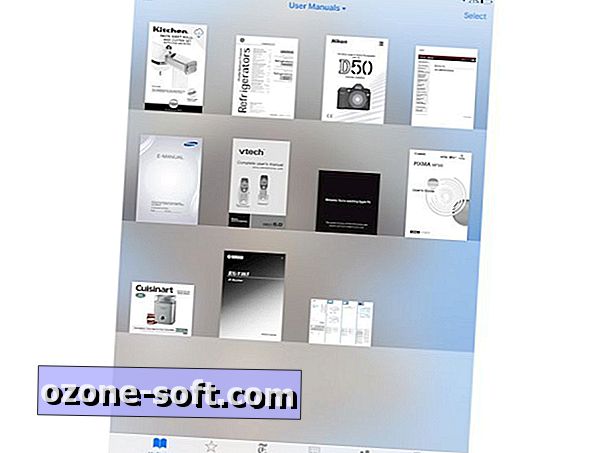
Για να μοιραστείτε τη βιβλιοθήκη iBooks σας σε όλες τις συσκευές iOS και OS X, βεβαιωθείτε ότι χρησιμοποιείτε το ίδιο αναγνωριστικό της Apple για κάθε συσκευή και έχετε ενεργοποιήσει τις ρυθμίσεις συγχρονισμού.
Στο iOS, μεταβείτε στις Ρυθμίσεις> iBooks και βεβαιωθείτε ότι είναι ενεργοποιημένες οι Συλλογές συγχρονισμού και ο συγχρονισμός Σελιδοδείκτες και Σημειώσεις . Σε Mac, ανοίξτε το iBooks, μεταβείτε στο iBooks> Προτιμήσεις και βεβαιωθείτε ότι το πλαίσιο έχει ελεγχθεί για τους σελιδοδείκτες Συγχρονισμού, τις προβολές και τις συλλογές σε όλες τις συσκευές .







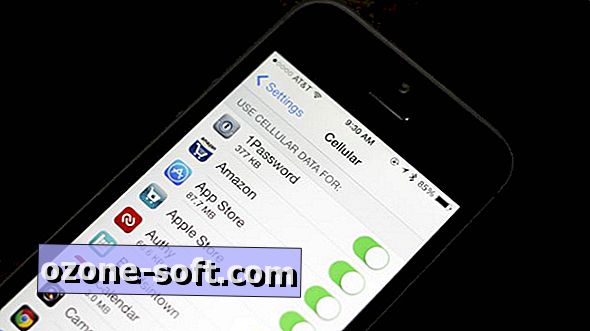





Αφήστε Το Σχόλιό Σας